亚宠展、全球宠物产业风向标——亚洲宠物展览会深度解析
1216
2025-04-05

Excel2013中如何使用Power View动态图表?excel2013中插入Power View的方法介绍
Excel 2013中PowerView动态图表的使用方法:
1、首先我们启动Excel 2013,单击菜单栏--插入--PowerView。
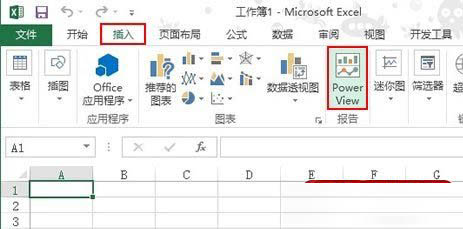 2、此时会弹出一个对话框问我们是否开启此项功能,我们开启,等待。
2、此时会弹出一个对话框问我们是否开启此项功能,我们开启,等待。
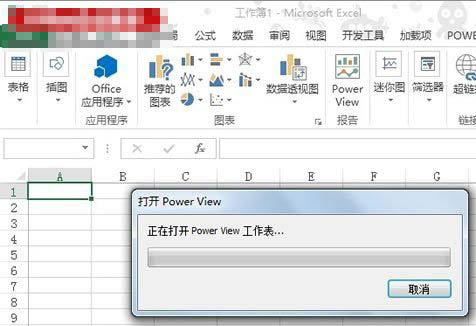 3、打开成功,可以看到菜单栏多了三个选项卡,如下图红色方框标记处。
3、打开成功,可以看到菜单栏多了三个选项卡,如下图红色方框标记处。
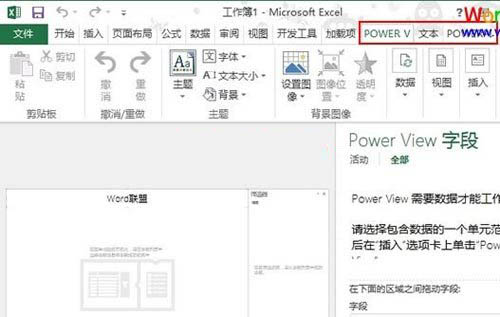 4、下面我们打开一个现成的模板给大家讲解,界面主要包含三部分:最左边的是显示画布区,可以放置多个PowerView表格或PowerView图表,中间是筛选器,右侧是字段列表显示区。
4、下面我们打开一个现成的模板给大家讲解,界面主要包含三部分:最左边的是显示画布区,可以放置多个PowerView表格或PowerView图表,中间是筛选器,右侧是字段列表显示区。
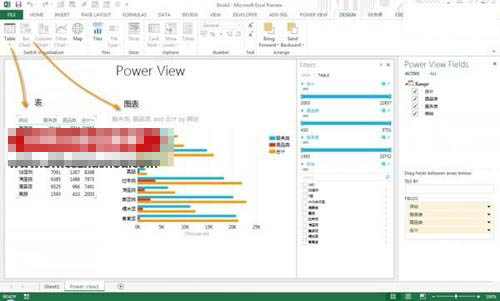 5、在【字段列表】中可以通过复选框筛选字段,未选中的字段可以不显示在图表中(交互图表的主要功能之一)。
5、在【字段列表】中可以通过复选框筛选字段,未选中的字段可以不显示在图表中(交互图表的主要功能之一)。
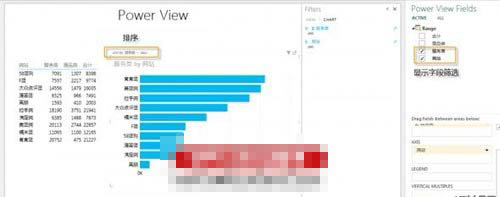 6、【筛选器】中可以使用滑块对各个字段的数值进行范围筛选(交互图表的主要功能之一),也可以自己设置筛选条件。
6、【筛选器】中可以使用滑块对各个字段的数值进行范围筛选(交互图表的主要功能之一),也可以自己设置筛选条件。
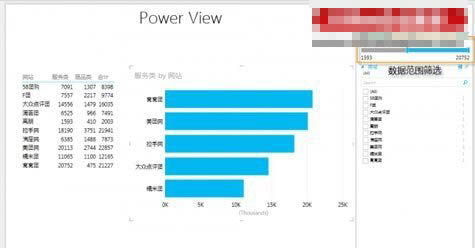
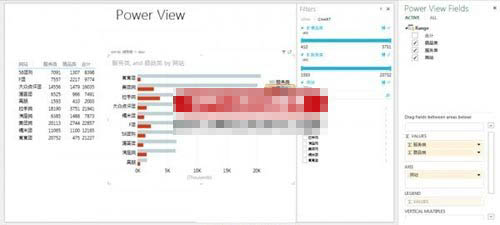 注意:Power View 需要使用Silverlight,因此在第一次使用时,如果没有安装Silverlight,请安装。
注意:Power View 需要使用Silverlight,因此在第一次使用时,如果没有安装Silverlight,请安装。
实例讲解excel2013如何插入power view?
1、选中需要编辑的数据区域,如下图所示

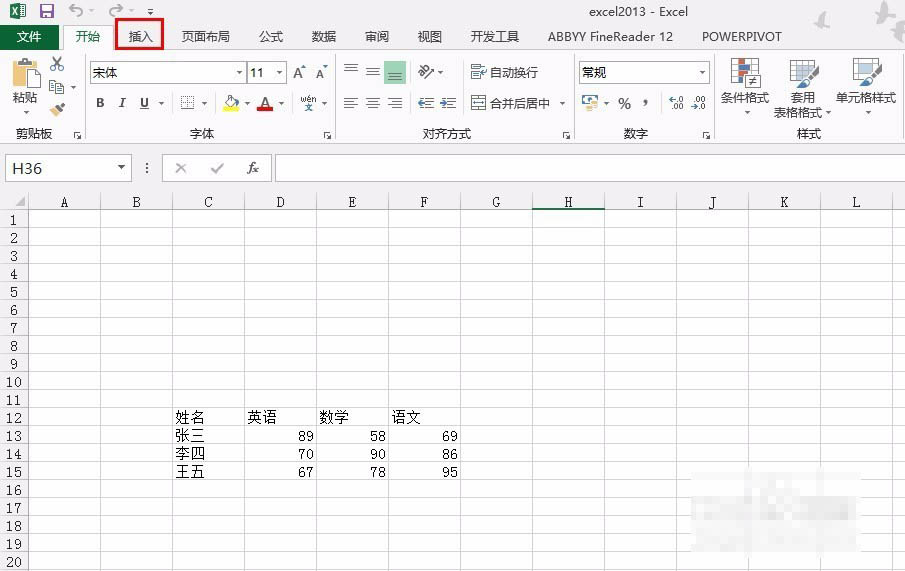 3、找到“power view报告“选项
3、找到“power view报告“选项
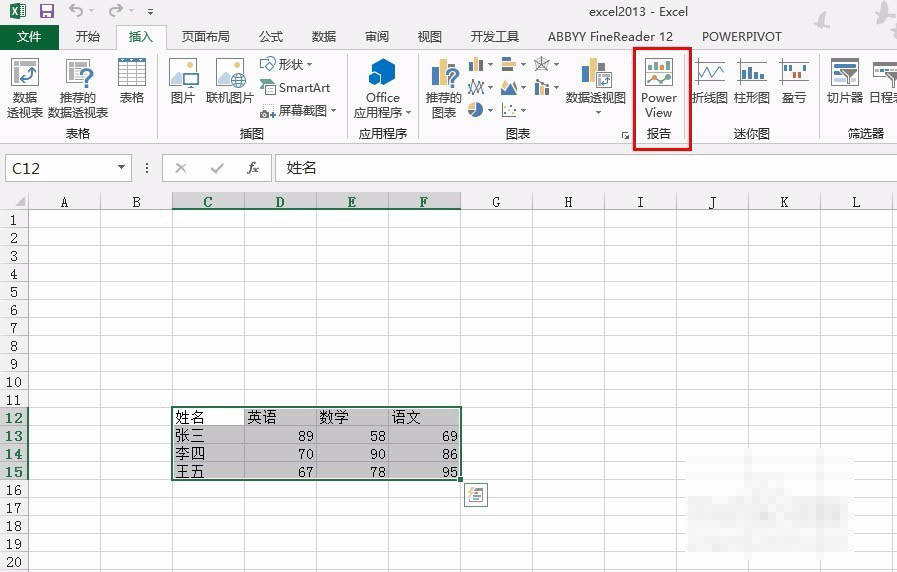 4、生成如下图所示内容
4、生成如下图所示内容
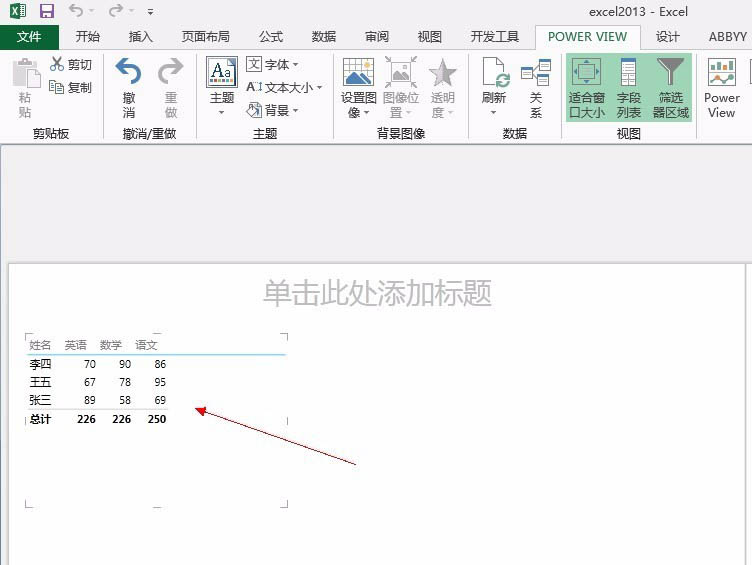
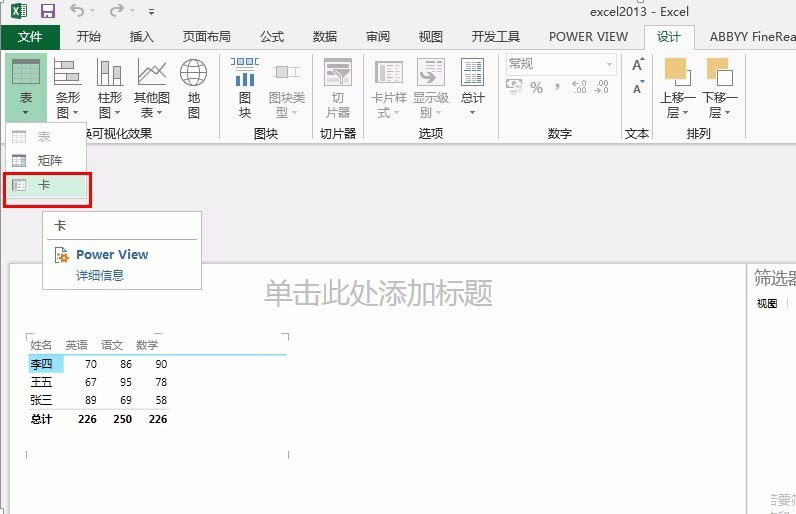 6、即可生成卡片的形式,如下图
6、即可生成卡片的形式,如下图
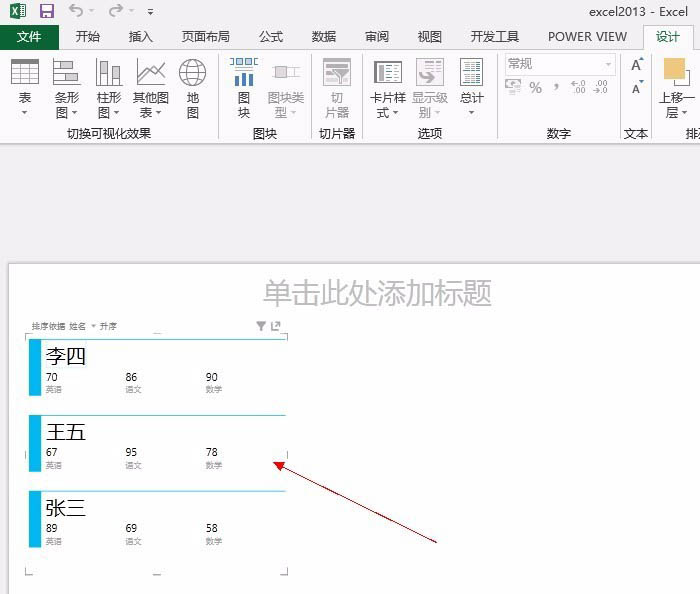 7、它还有一个功能就是可以直接隐藏一部分内容,不影响其他部分,如我们把“语文”成绩前对号去掉
7、它还有一个功能就是可以直接隐藏一部分内容,不影响其他部分,如我们把“语文”成绩前对号去掉
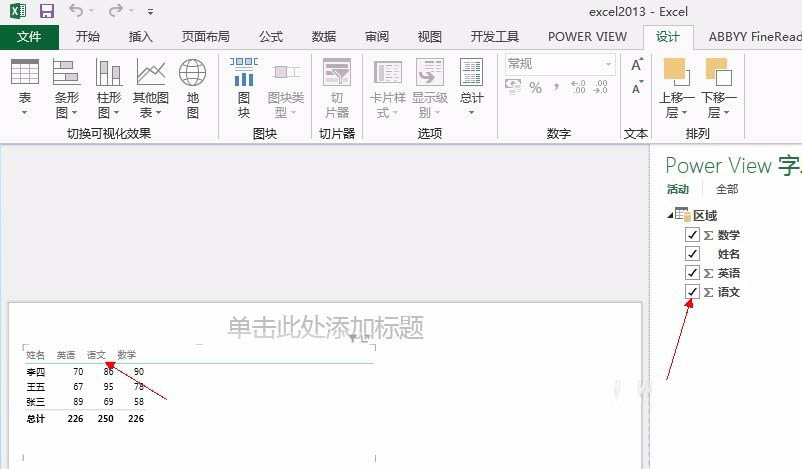 8、可以看到图标中没有了语文成绩。
8、可以看到图标中没有了语文成绩。
 教程结束,以上就是关于Excel2013中如何使用Power View动态图表?excel2013中插入Power View的方法介绍,希望大家看完有所收获!更多精彩,敬请期待!
教程结束,以上就是关于Excel2013中如何使用Power View动态图表?excel2013中插入Power View的方法介绍,希望大家看完有所收获!更多精彩,敬请期待!
版权声明:本文内容由网络用户投稿,版权归原作者所有,本站不拥有其著作权,亦不承担相应法律责任。如果您发现本站中有涉嫌抄袭或描述失实的内容,请联系我们jiasou666@gmail.com 处理,核实后本网站将在24小时内删除侵权内容。
版权声明:本文内容由网络用户投稿,版权归原作者所有,本站不拥有其著作权,亦不承担相应法律责任。如果您发现本站中有涉嫌抄袭或描述失实的内容,请联系我们jiasou666@gmail.com 处理,核实后本网站将在24小时内删除侵权内容。